在使用Win10系统的过程中,很多用户可能会发现,在隐私设置中有一个“反馈和诊断”选项,该选项是微软用来收集用户使用情况数据的,那么Win10系统如何设置反馈和诊断频率?下面小编就为大家带来Win10设置反馈和诊断频率的方法。一起去看看吧!
步骤如下:
1、点击开始菜单,打开“设置”;
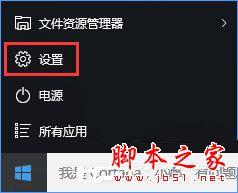
2、在设置窗口中,点击“隐私”;
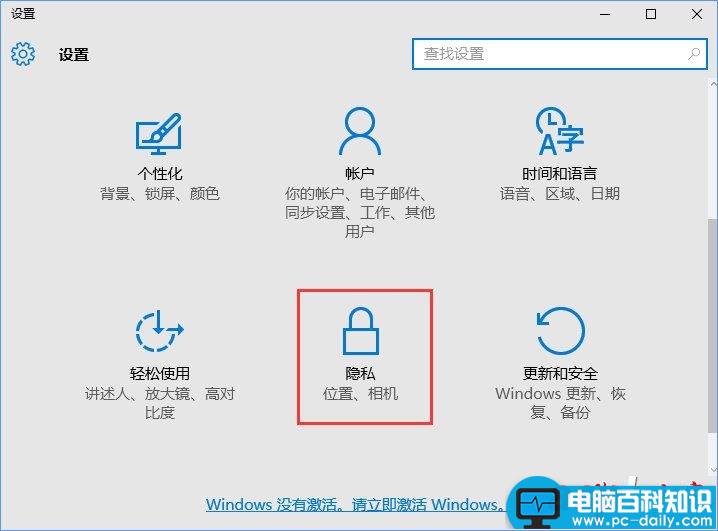
3、接着点击隐私选项下的“反馈和诊断”;
相关影片资源迅雷下载推荐
Win10自带的照片查看器界面大改版:新一代P图神器
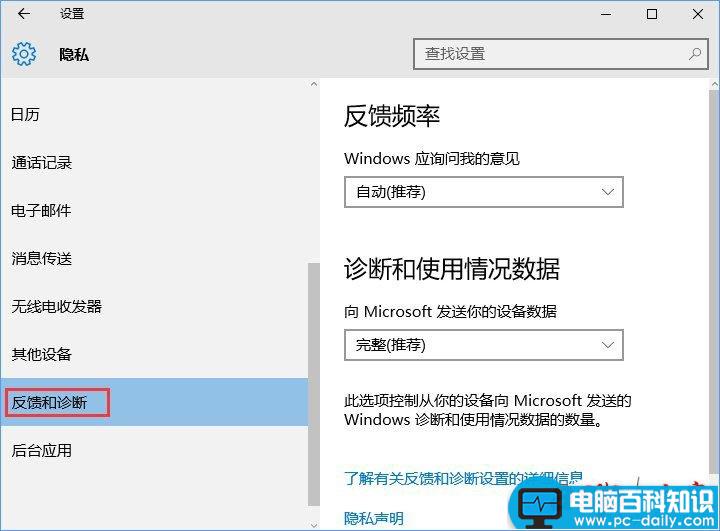
4、第一个下拉是设置反馈选文我的次数(频率);
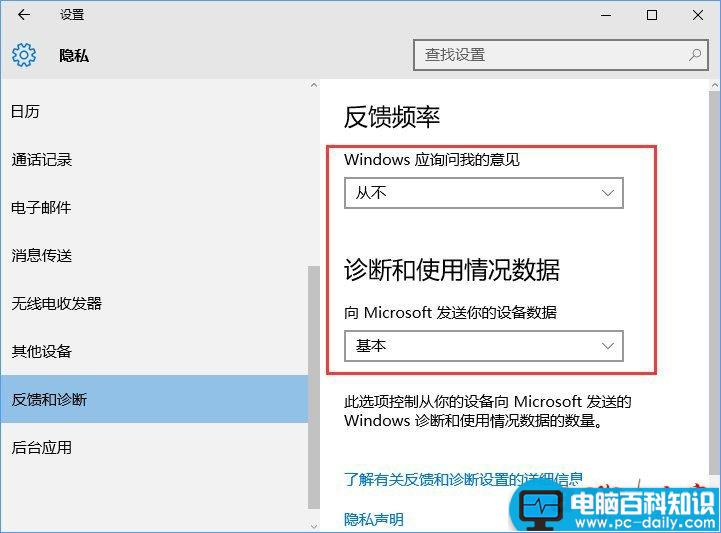
5、这个地方设置上传给微软的设备数据;
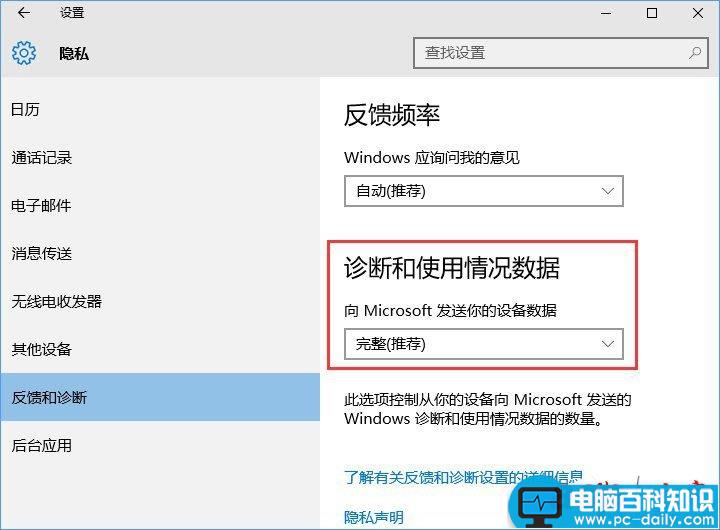
6、想要保护自己隐私的人可以这样设置。
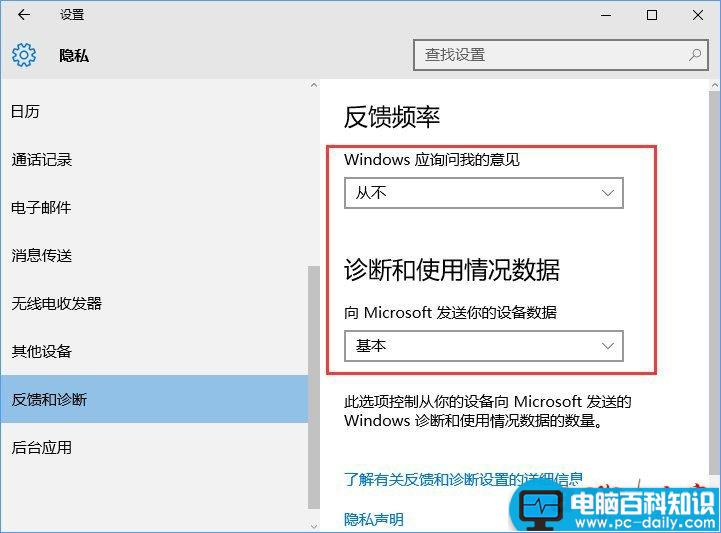
以上内容就是小编为大家带来的关于Win10系统设置反馈和诊断频率的方法了,希望可以帮助到大家。
相关影片资源迅雷下载推荐
Win10开启隐藏用户安装功能的方法
版权声明:除非特别标注,否则均为本站原创文章,转载时请以链接形式注明文章出处。

